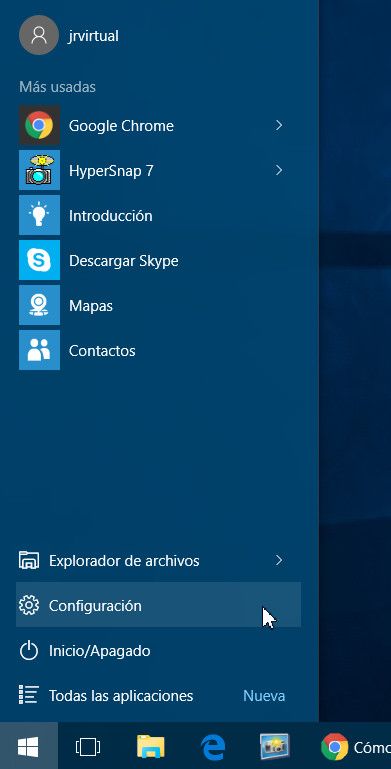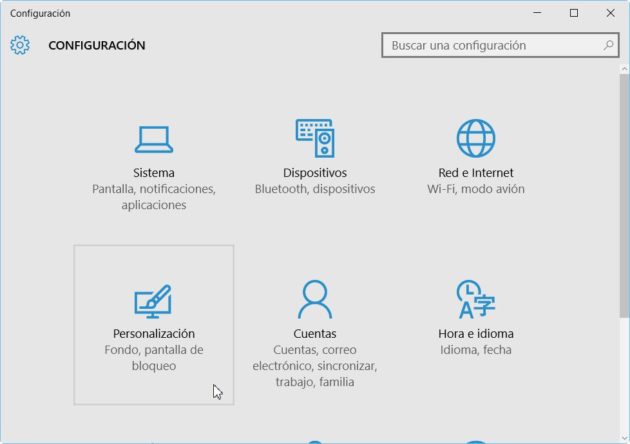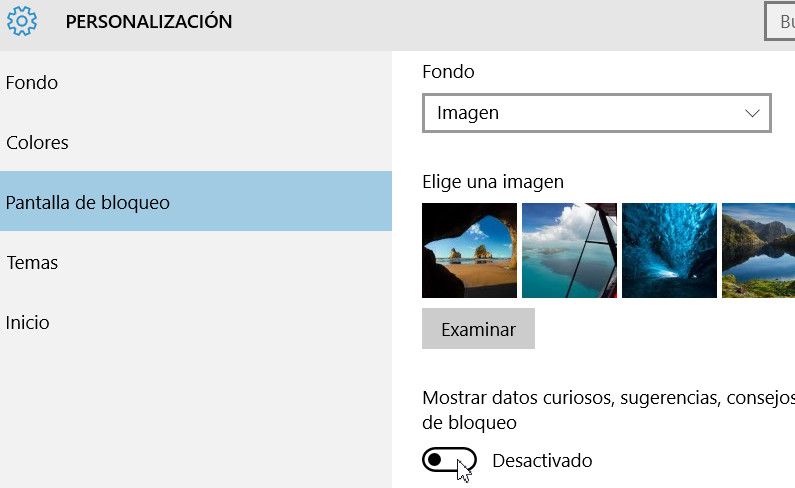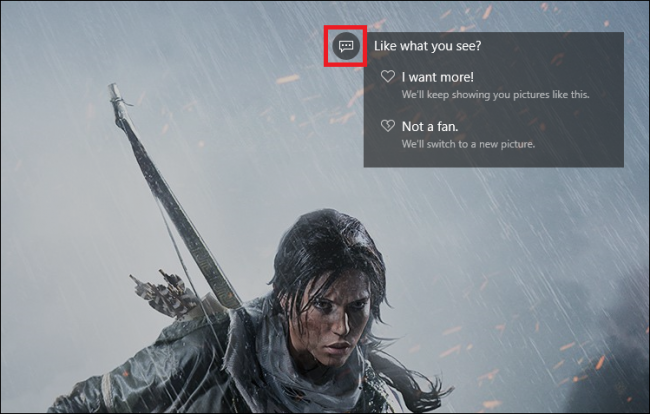Guías
Cómo desactivar anuncios en la pantalla de bloqueo de Windows 10
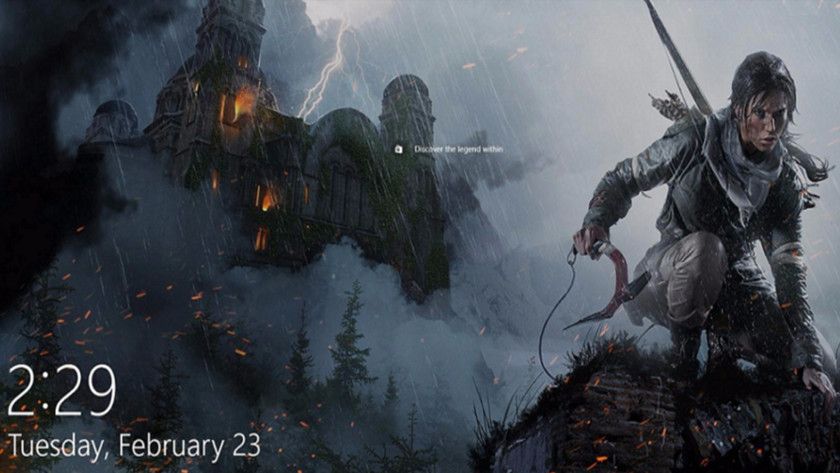
Microsoft ha comenzado a incluir anuncios en la pantalla de bloqueo de Windows 10. Uno de los primeros anuncios es la promoción del videojuego Raise of the Tomb Raider y enlaza para su compra a la Windows Store.
Vaya por delante que estos anuncios no son -en mi opinión- ni molestos ni intrusivos. La mayoría de usuarios lo verán como un bonito tapiz, pulsarán enter directamente y pasarán al escritorio tras escribir la contraseña de autenticación en su caso. Por lo que leemos solo se ha implementado en Windows 10 Home no en las versiones Pro o Enterprise.
Por supuesto, no ha faltado quien se tire a la yugular de Microsoft por este motivo, exponiéndolo como prueba de que «Windows 10 no es tan gratis como parece y lo pagaremos a base de privacidad o publicidad».
Los anuncios fueron explicados hace unos meses por un ejecutivo de Microsoft como «sugerencias personalizadas» aunque descartó que tuvieran planes de campañas publicitarias en Windows 10. Es decir, Microsoft no ha cobrado de Square Enix para publicitar el juego ni de otros desarrolladores y más parece una promoción de acceso a la Windows Store que una verdadera campaña publicitaria.
En todo caso y más allá del debate, lo importante es que este tipo de anuncios se pueden desactivar aunque tenemos que señalar que estos anuncios en la pantalla de bloqueo de Windows 10 no han sido implementados con carácter general, ni en todas las versiones de Windows 10, ni para todos los usuarios y regiones. Por si es tu caso y no te apetece recibirlos haz lo siguiente:
- Accede a la herramienta de Configuración del sistema desde el botón de inicio:
- Pulsa sobre el menú personalización
- Accede a la gestión de la pantalla de bloqueo. Elige como fondo «imagen» o «presentación» y desmarca la opción «Mostrar datos curiosos, consejos y más en la pantalla de bloqueo»
Por contra, si los anuncios no te molestan olvida lo anterior. En su lugar si sólo quieres ver el contenido que está más adaptado tus intereses en su lugar, puedes decirle a Microsoft tus preferencias haciendo clic en el icono en la esquina superior derecha de la pantalla de bloqueo:
Varias posibilidades aunque como te decíamos, nosotros (desde España) no hemos detectado anuncios en la pantalla de bloqueo de Windows 10. Cuéntanos tus experiencias y tu opinión sobre el tema.
-

 GuíasHace 6 días
GuíasHace 6 díasQué placa base elegir: Guía de compras para Intel y AMD
-

 GuíasHace 2 días
GuíasHace 2 díasGuía para diferenciar generaciones y gamas de tarjetas gráficas
-

 A FondoHace 6 días
A FondoHace 6 díasOfertas Flash del Black Friday 2024 de PcComponentes
-

 A FondoHace 4 días
A FondoHace 4 díasGeForce RTX 5050, especificaciones, rendimiento, equivalencias, fecha de lanzamiento y posible precio